本当たまにしかやらないので、忘れちゃうんですよねぇ。Ꮚ’ꈊ’Ꮚ
アプリを新規で作るたびに、実装手順を読んで設定するのめんどくさいので、ざっくりとまとめます。
AdMob の公式ドキュメントはこちらです。
そちらに記載があるとおり、Googleさんは CocoaPods を推奨しているので、それに倣って進めますが、CocoaPods はインストール済みとして進めますので、わからない人はググってください。
CocoaPods で AdMob をインストールする
ターミナルを起動して、以下のコマンドを実行する
|
1 2 3 4 5 6 7 8 |
// 対象プロジェクトまで移動する(project_path は対象プロジェクトのパス) cd project_path // Podfileを作る touch Podfile // Podfileを編集する vi Podfile |
Podfile を編集する
以下の内容にするのですが、超絶最低限の内容を記載してるので、もっと詳しく知りたい方はご自分でお調べ下さーい。
|
1 2 3 4 5 |
use_frameworks! target 'ProjectName' do pod 'Google-Mobile-Ads-SDK' end |
いつも書いてる Podfile とは違うので、気になる方はこちらの記事を読んでください!
インストールを開始する
|
1 |
pod install --repo-update |
Pod installation complete! みたいな文字が出てきたら OK です。
Info.plist に アプリID を追加する
バナー広告は作成済みとして進めます。
作成した広告ユニットをタップ → 実装手順 をタップすると、以下のポップアップが表示されます。
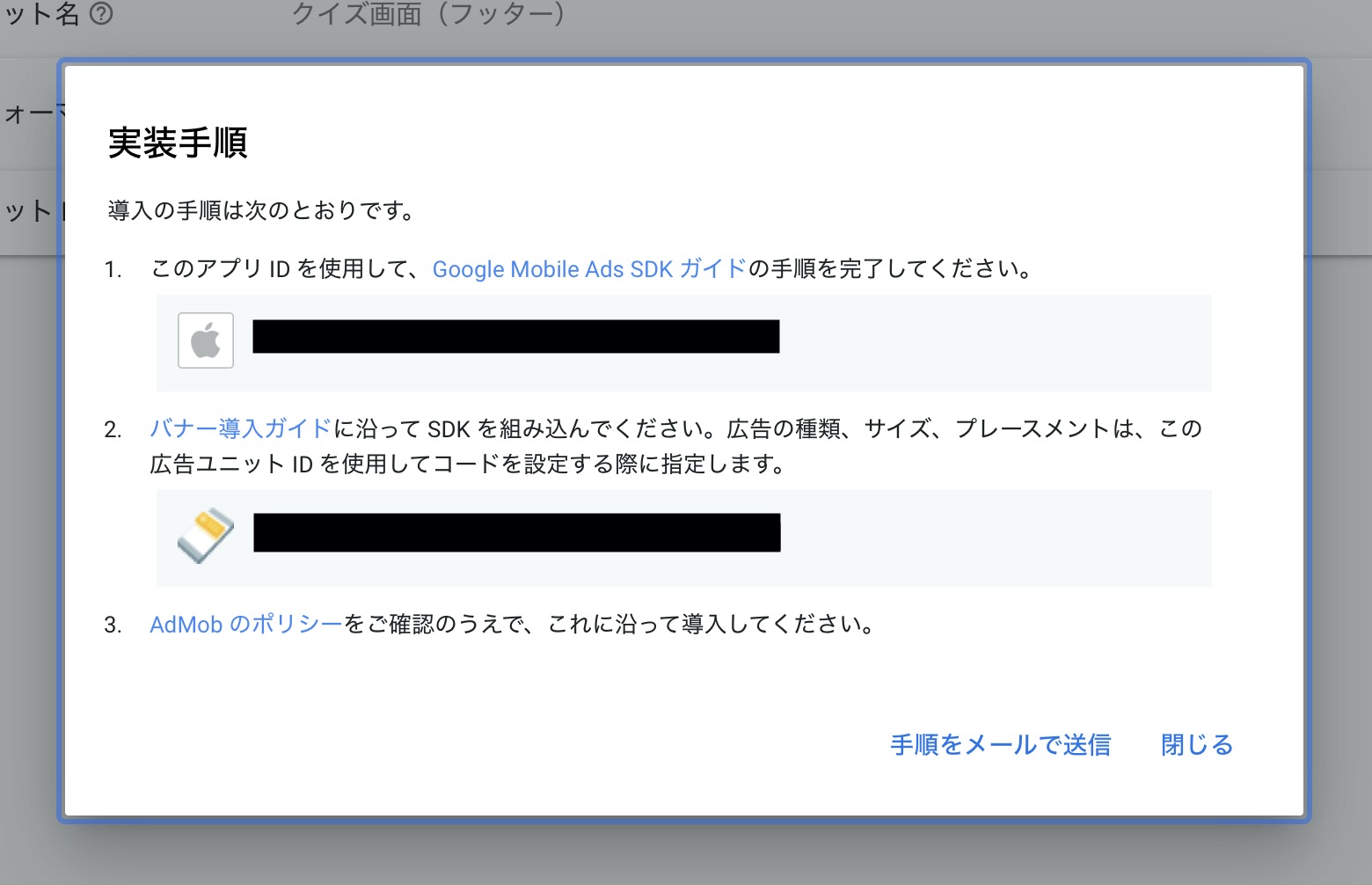
上が アプリID となるもので、その下は 広告ユニットID となります。
ここでは アプリID を使うので、コピーして以下のように Info.plist に記載してください。

コピペ用コード (._.)φ
|
1 2 |
<key>GADApplicationIdentifier</key> <string>ca-app-pub-3940256099942544~1458002511</string> |
GoogleMobileAds を扱うクラスを作成
import GoogleMobileAds をあちこちに書きたくない(めんどくさい)ので、GoogleMobileAds を扱うクラスを作って、それを使いまわします。
さーせーん (∩^o^)⊃━☆゜.*
|
1 2 3 4 5 6 7 8 9 10 11 12 13 14 15 16 17 18 19 20 21 22 23 24 25 26 27 28 29 30 31 32 |
import GoogleMobileAds class AdMobHelper: NSObject { static let shared = AdMobHelper() func initSDK() { GADMobileAds.sharedInstance().start(completionHandler: nil) } func setupBannerAd(adBaseView: UIView, rootVC: UIViewController) { let adView = GADBannerView(adSize: kGADAdSizeBanner) #if DEBUG adView.adUnitID = "ca-app-pub-3940256099942544/2934735716" #else if rootVC is ViewController { adView.adUnitID = "ca-app-pub-3940256099942544/2934735716" } else if rootVC is ViewController2 { adView.adUnitID = "ca-app-pub-3940256099942544/2934735716" } #endif adView.rootViewController = rootVC adView.load(GADRequest()) adBaseView.addSubview(adView) adView.translatesAutoresizingMaskIntoConstraints = false adView.centerXAnchor.constraint(equalTo: adBaseView.centerXAnchor).isActive = true adView.centerYAnchor.constraint(equalTo: adBaseView.centerYAnchor).isActive = true adView.widthAnchor.constraint(equalToConstant: 320.0).isActive = true adView.heightAnchor.constraint(equalToConstant: 50.0).isActive = true } } |
17,18行目の adUnitID には、広告ユニットID をぶっ込みます!
作成したクラスを使用する
AppDelegate で初期化
|
1 2 3 4 5 6 7 8 9 10 11 |
@UIApplicationMain class AppDelegate: UIResponder, UIApplicationDelegate { func application(_ application: UIApplication, didFinishLaunchingWithOptions launchOptions: [UIApplicationLaunchOptionsKey: Any]?) -> Bool { AdMobHelper.shared.initSDK() return true } } |
バナー広告を設置
バナー広告を設置したい場所に、高さ固定(50px)の UIView を作成しておきます。
ここでは adBaseView とします。
|
1 2 3 4 5 6 7 8 9 |
class ViewController: UIViewController { @IBOutlet weak var adBaseView: UIView! override func viewDidLoad() { AdMobHelper.shared.setupBannerAd(adBaseView: self.adBaseView, rootVC: self) } } |
さいごに
毎度毎度、プロジェクトを漁りながら実装するので…w
次からはこの記事を見ながら実装できるぜ… _:(´ཀ`」 ∠):_
違うよ!とかこういう方法あるよ!ってのがあれば教えてください。
では( ¯·ω·¯ )




コメント